Console série Azure
S’applique à : ✔️ Machines virtuelles Linux ✔️ Machines virtuelles Windows
Note
Cet article vous a-t-il été utile ? Votre avis est important à nos yeux. Utilisez le bouton Commentaires sur cette page pour nous faire savoir dans quelle mesure cet article vous a été utile ou comment nous pouvons l’améliorer.
La console série du portail Azure permet aux machines virtuelles et aux instances de groupe de machines virtuelles identiques exécutant Linux ou Windows d’accéder à une console texte. Cette connexion série s’effectue par le biais du port série ttyS0 ou COM1 de la machine virtuelle ou de l’instance du groupe de machines virtuelles identiques. Elle fournit un accès qui n’est pas lié au réseau ni à l’état du système d’exploitation. La console série est accessible avec le portail Azure ou Azure CLI et est autorisée seulement pour les utilisateurs disposant d’un rôle d’accès de contributeur ou supérieur à la machine virtuelle ou au groupe de machines virtuelles identiques.
La console série fonctionne de la même manière pour les machines virtuelles et les instances de groupe de machines virtuelles identiques. Dans ce document, toutes les mentions aux machines virtuelles incluent implicitement les instances de groupe de machines virtuelles identiques, sauf indication contraire.
Régions
La console série est disponible dans les régions suivantes :
- Centre de l’Australie
- Australie Est
- Brésil Sud
- Brésil Sud-Est
- Centre du Canada
- Est du Canada
- Inde centrale
- USA Centre
- EUAP USA Centre
- Chine Est 3
- Chine Nord 3
- Asie Est
- USA Est 2 (EUAP)
- USA Est 2
- France Centre
- France Sud
- Allemagne Nord
- Allemagne Centre-Ouest
- Israël Central
- Italie Nord
- Japon Est
- OuJapon Est
- Centre de la Corée
- Corée du Sud
- Europe Nord
- Norvège Est
- Norvège Ouest
- Pologne Centre
- Qatar Central
- Afrique du Sud Nord
- Afrique du Sud Ouest
- Asie Sud-Est
- Inde Sud
- Suède Centre
- Suède Sud
- Suisse Nord
- Suisse Ouest
- Émirats arabes unis Centre
- Émirats arabes unis Nord
- Sud du Royaume-Uni
- Ouest du Royaume-Uni
- Centre-USA Ouest
- Europe Ouest
- USA Ouest 2
- Gouvernement des États-Unis – Arizona
- Gouvernement américain - Virginie
Prérequis pour l’accès à la console série Azure
Pour accéder à la console série sur votre machine virtuelle ou instance de groupe de machines virtuelles identiques, vous devez disposer des éléments suivants :
- Les diagnostics de démarrage doivent être activés pour la machine virtuelle.
- Un compte utilisateur qui utilise l’authentification par mot de passe doit exister dans la machine virtuelle. Vous pouvez créer un utilisateur basé sur mot de passe avec la fonction Réinitialiser le mot de passe de l’extension d’accès aux machines virtuelles. Sélectionnez Réinitialiser le mot de passe dans la section Support + dépannage.
- Le compte Azure qui accède à la console série doit disposer du rôle Contributeur de machine virtuelle pour la machine virtuelle et le compte de stockage des diagnostics de démarrage
- Les déploiements classiques ne sont pas pris en charge. Votre machine virtuelle ou votre instance de groupe de machines virtuelles identiques doit utiliser le modèle de déploiement Azure Resource Manager.
- La console série n’est pas prise en charge lorsque l’option Autoriser l’accès à la clé du compte de stockage est désactivée sur le compte de stockage.
Important
La console série est désormais compatible avec les comptes de stockage de diagnostic de démarrage gérés et les pare-feux de compte de stockage personnalisé.
Bien démarrer avec la console série
Pour les machines virtuelles et les groupes de machines virtuelles identiques, la console série est accessible sur le portail Azure ou sur Azure CLI.
Accès à la console série pour machines virtuelles via le portail Azure
La console série pour machines virtuelles est accessible en cliquant simplement sur Console série dans la section Support + dépannage du portail Azure.
Ouvrez le portail Azure.
Accédez à Toutes les ressources et sélectionnez une machine virtuelle. La page de présentation de la machine virtuelle s’ouvre.
Faites défiler l’écran jusqu’à la section Support + dépannage, puis sélectionnez Console série. Un nouveau volet s’ouvre avec la console série, puis démarre la connexion.
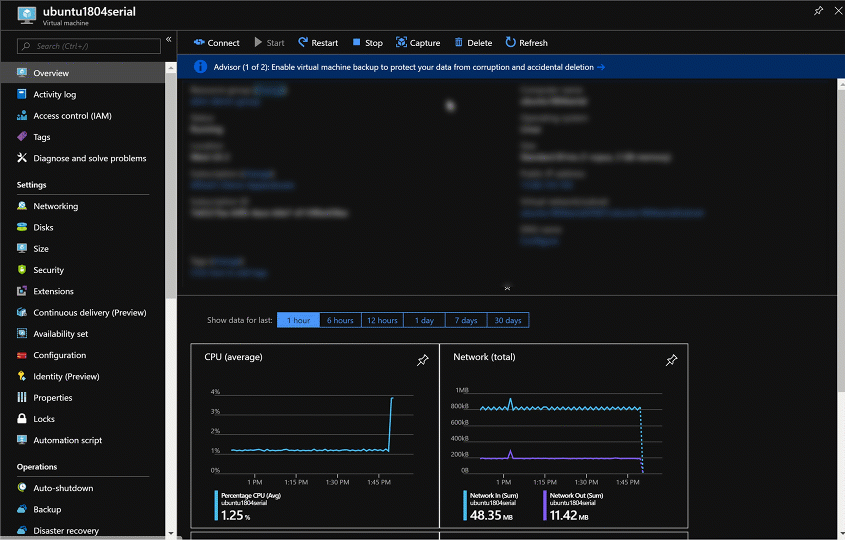
Accès à la console série pour les groupes de machines virtuelles identiques via le portail Azure
La console série est disponible pour les groupes de machines virtuelles identiques, accessible sur chaque instance au sein du groupe identique. Vous devez accéder à l’instance individuelle d’un groupe de machines virtuelles identiques avant de voir le bouton Console série. Si les diagnostics de démarrage ne sont pas activés sur votre groupe de machines virtuelles identiques, veillez à mettre à jour votre modèle de groupe de machines virtuelles identiques pour activer les diagnostics de démarrage, puis mettez à niveau toutes les instances vers le nouveau modèle afin d’accéder à la console série.
Ouvrez le portail Azure.
Accédez à Toutes les ressources et sélectionnez un groupe de machines virtuelles identiques. La page Vue d’ensemble du groupe de machines virtuelles identiques s’ouvre.
Accédez à Instances.
Sélectionnez une instance de groupe de machines virtuelles identiques.
Dans la section Support + dépannage, sélectionnez Console série. Un nouveau volet s’ouvre avec la console série, puis démarre la connexion.
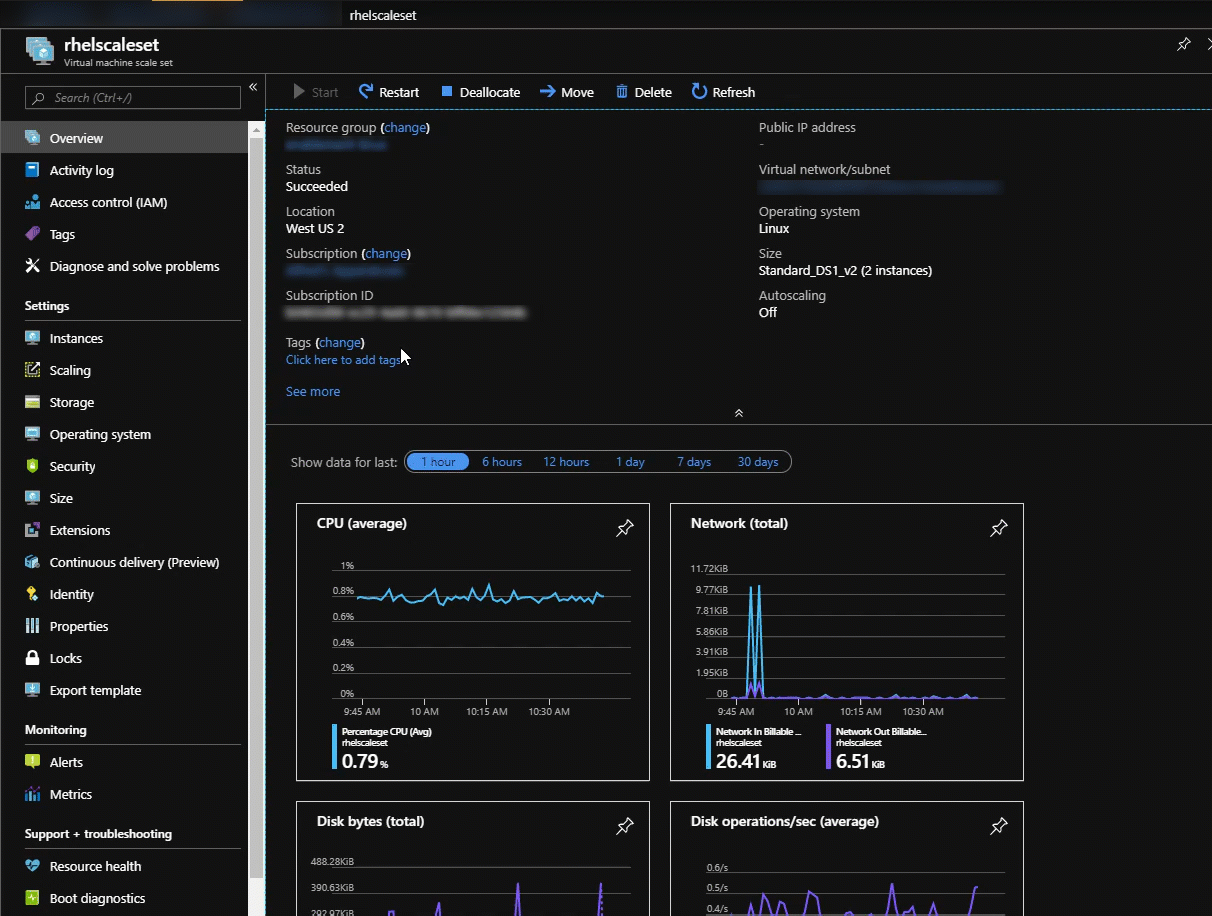
Accès à la console série via Azure CLI
Pour utiliser Azure CLI afin de se connecter à la console série d’une machine virtuelle ou d’une instance de groupe de machines virtuelles identiques exécutant Linux ou Windows, consultez la section Console série az.
Si Azure CLI n’est pas installé sur votre ordinateur, installez-le en suivant les instructions figurant dans la section Comment installer Azure CLI.
Note
L’extension de la console série s’installe automatiquement la première fois que vous exécutez une commande az serial-console. Si vous avez déjà installé l’extension de la console série, assurez-vous que vous disposez de la dernière version en exécutant la commande az extension add --name serial-console --upgrade.
TLS 1.2 dans la console série
La console série utilise le protocole TLS 1.2 de bout en bout pour sécuriser toutes les communications au sein du service. La console série dépend d’un compte de stockage des diagnostics de démarrage géré par l’utilisateur, et le protocole TLS 1.2 doit être configuré séparément pour le compte de stockage. Les instructions pour ce faire sont accessibles ici.
Utilisations avancées de la console série
Outre l’accès de la console à votre machine virtuelle, vous pouvez également utiliser la console série Azure pour ce qui suit :
- Envoi d’une commande de requête système à votre machine virtuelle
- Envoi d’une interruption non masquable à votre machine virtuelle
- Redémarrage ou mises hors tension et sous tension successives forcées de votre machine virtuelle
Prochaines étapes
Vous trouverez de la documentation supplémentaire sur la console série dans la barre latérale.
- Des informations supplémentaires sont disponibles pour la console série pour les machines virtuelles Linux.
- Des informations supplémentaires sont disponibles pour la console série pour les machines virtuelles Windows.
Contactez-nous pour obtenir de l’aide
Pour toute demande ou assistance, créez une demande de support ou posez une question au support de la communauté Azure. Vous pouvez également soumettre des commentaires sur les produits à la communauté de commentaires Azure.